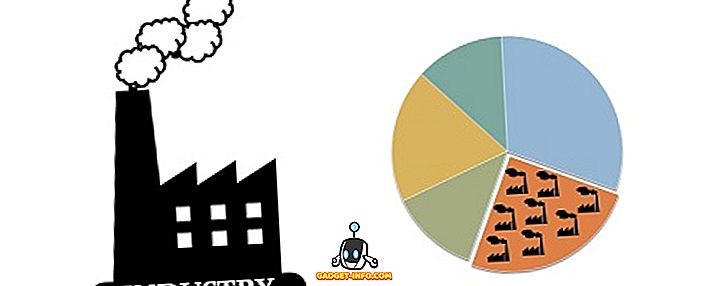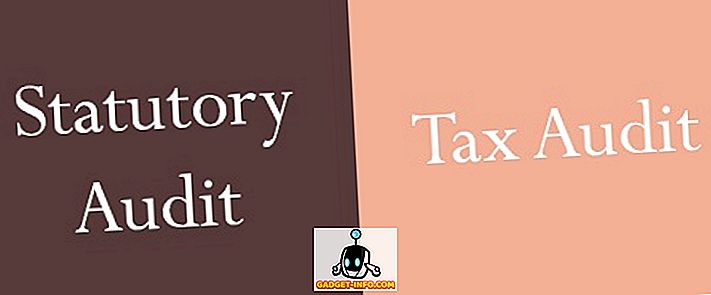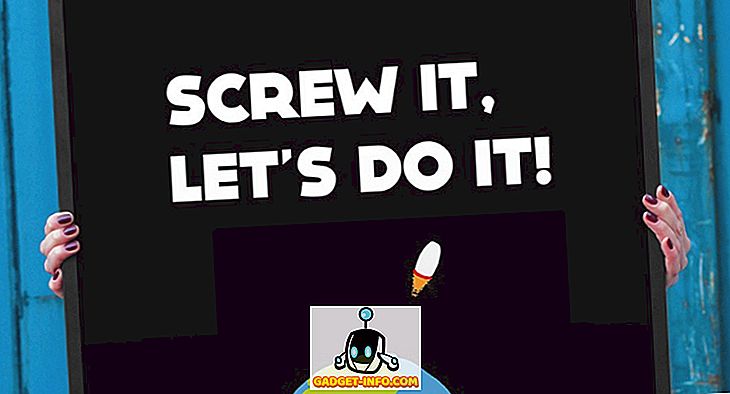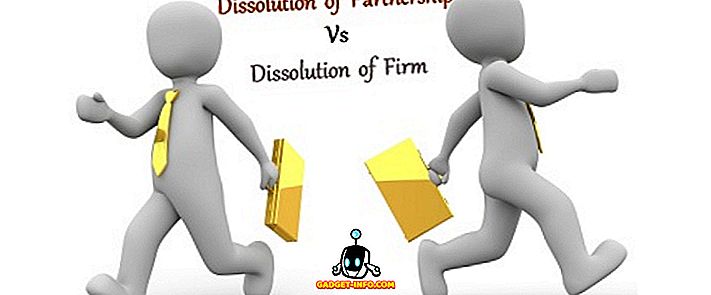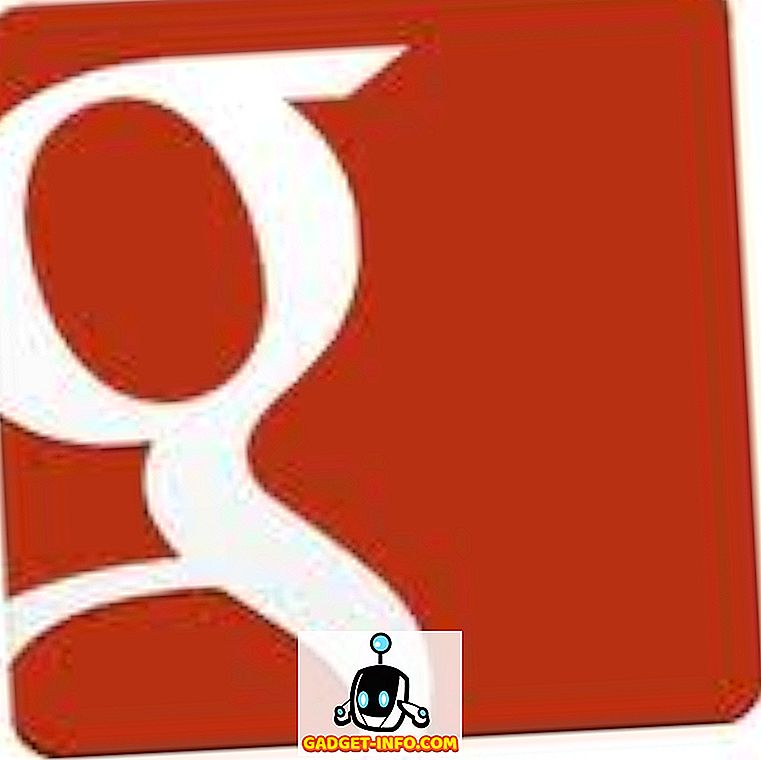De openbare bèta voor macOS Sierra, de nieuwste update van Apple's desktop- en laptopbesturingssysteem, is vrijgegeven door Apple. Als je het wilt uitproberen en alle nieuwe functies van dit najaar wilt ervaren, kun je de bèta op je Mac installeren. Een waarschuwing echter voordat we beginnen: Beta-software wordt meestal als ongeschikt beschouwd voor dagelijkse bestuurders. Dus, als u besluit om de macOS Sierra Public Beta op uw dagelijkse driver-machine te installeren, pas dan op dat dit problemen zou kunnen veroorzaken en uw productiviteit zou kunnen hinderen.
Het is aan te raden om deze bètaversies op alternatieve machines uit te proberen, maar ze zijn over het algemeen stabiel genoeg om dagelijks te worden gebruikt. De waarschuwingen zijn een waarborg, dus je moet Apple (of mij) de schuld niet geven voor het geval er iets misgaat vanwege de bètasoftware.
Compatibele apparaten
Als je een van de volgende apparaten hebt, kun je de macOS Sierra Public Beta nu meteen uitproberen.
- MacBook Pro (2010 en later)
- MacBook Air (2010 en later)
- Mac Mini (2010 en later)
- Mac Pro (2010 en later)
- MacBook (eind 2009 en later)
- iMac (eind 2009 en later)
Bereid je laptop voor
Het eerste dat u moet doen voordat u uw besturingssysteem bijwerkt, is een back-up van uw Mac maken . Ongeacht of het besturingssysteem dat u installeert een bèta- of definitieve release-software is, het kan altijd mis gaan en u moet altijd voorbereid zijn op het ergste.
Voordat u doorgaat, sluit u uw TimeMachine-reservekopieschijf aan op uw Mac en maakt u een back-up van uw gegevens op de schijf.
Download en installeer macOS Sierra Public Beta
Volg de onderstaande stappen om de openbare bèta van macOS Sierra te downloaden:
1. Ga naar de Apple Beta Software Program Website .
2. Meld u aan met uw Apple ID.
3. Klik op "Aan de slag".

4. Klik op " uw Mac inschrijven ".

5. Blader een beetje naar beneden om "Stap 2 " te vinden en klik op de knop " Code inwisselen ".

6. Hierdoor wordt de App Store gestart en kun je macOS Sierra vanaf daar downloaden .
7. Zodra het installatieprogramma klaar is met downloaden, wordt het automatisch gestart en kunt u de instructies op het scherm volgen om de installatie van macOS Sierra op uw Mac te voltooien.
Opmerking: u kunt een probleem tegenkomen waarbij het installatieprogramma vastloopt op " Ongeveer 0 seconden resterend ". Raak niet in paniek, maar de timer telt af onafhankelijk van de daadwerkelijke installatie van het besturingssysteem (ik weet niet waarom!) En hoewel het lijkt alsof het installatieprogramma is vastgelopen, doet het eigenlijk achtergrondtaken. U kunt dit controleren door op " Command + L " te drukken om logboeken te openen en vervolgens op " Command + 3 " te drukken om alle logboeken te bekijken en u kunt zien wat het installatieprogramma doet. U hoeft alleen maar geduld te hebben en het installatieprogramma zal uw Mac in een keer automatisch opnieuw opstarten. Het duurde 10-15 minuten voor mij, maar sommige mensen moesten maximaal een uur wachten.
8. Wanneer je Mac opstart, zal de macOS Sierra Public Beta erop worden geïnstalleerd .

Begin met het gebruik van macOS Sierra
U kunt macOS Sierra Public Beta nu op uw Mac installeren en alle nieuwe wijzigingen bekijken die Apple heeft aangebracht op hun desktop- en laptopbesturingssysteem. De naam is niet de enige verandering, dus ga je gang en download de openbare bèta op je Mac. Als ik mezelf mag herhalen, is het niet aan te raden om bèta-software te installeren op uw dagelijkse stuurprogramma's, maar u kunt, als u dat wilt. Wees gerust, de openbare bèta is echt stabiel. Ik gebruik het al een hele dag (ik weet het, niet te lang) en ik ben onder de indruk van hoe stabiel het is. Bovendien is Siri op Mac geweldig, om nog maar te zwijgen van alle opties voor optimalisatie van opslagruimte .
U kunt heel goed extra iCloud-opslagruimte kopen om uw bureaublad en documenten op iCloud Drive op te slaan. Het is niet duur en kost slechts $ 0, 99 per maand voor 50 GB aan iCloud-ruimte, $ 2, 99 per maand voor 200 GB, terwijl het 1TB- abonnement $ 9, 99 per maand kost.
Gewapend zal al die kennis, ga je gang en download de publieke bèta, gebruik het uitgebreid en laat het ons weten over je ervaringen in de opmerkingen hieronder.